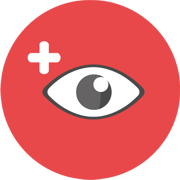- terça jan 15, 2008 11:24 pm
#21100
1 - Remover programas embutidos:
Edite o arquivo \windows\inf\SYSOC.INF, removendo todas as ocorrências da palavras ?hide? ou ?HIDE?.
Por exemplo, a linha
MSWordPad=ocgen.dll,OcEntry,wordpad.inf,HIDE,7
fica assim:
MSWordPad=ocgen.dll,OcEntry,wordpad.inf,,7
Depois, basta ir no Painel de Controle > Adicionar/Remover Programas > Adicionar/Remover Componentes do Windows e remover o que quiser.
2 - Remover ?Minhas pastas de compartilhamento?:
Via RegEdit procure pela expressão DelegateFolders e apague a pasta.
3 - Desinstalar Windows Messenger:
Copie e cole o comando abaixo em iniciar / executar:
RunDll32 advpack.dll,LaunchINFSection %windir%\INF\msmsgs.inf,BLC.Remove
4 - Desinstalar Netmeeting:
Copie e cole o comando abaixo em iniciar / executar:
RunDll32 advpack.dll,LaunchINFSection %windir%\inf\msnetmtg.inf,NetMtg.Remove
5 - Desativar suporte nativo a arquivos zip:
Para desativar, em Iniciar / Executar digite:
regsvr32 /u %windir%\system32\zipfldr.dll
Para reativar, em Iniciar / Executar digite:
regsvr32 %windir%\system32\zipfldr.dll
6 - Desativar reprodução automática de CDs/DVDs
Em Iniciar / Executar e digite gpedit.msc. Em Configuração do Computador / Modelos Administrativos / Sistema. Dê um duplo-clique sobre ?Desabilitar reprodução automática? e selecione Ativar.
7 - Restaurar Ícone ?Mostrar área de trabalho?:
Escreva o seguinte script no bloco de notas:
[Shell]
Command=2
IconFile=explorer.exe,3
[Taskbar]
Command=ToggleDesktop
Salve o arquivo como ?desktop.scf? na pasta C:\Windows e crie o atalho onde quiser.
8 - Desativar balões de aviso:
Na chave HKEY_CURRENT_USER / Software / Microsoft / Windows / CurrentVersion / Explorer / Advanced. Clique no menu Editar, vá em Novo / Valor DWORD, digite EnableBalloonTips e pressione Enter em seu teclado. Se já houver essa variável ali, altere o seu valor para 0 (zero).
9 - Desativar visualizador de imagens:
O Windows XP possui seu próprio visualizador de imagens e fax, que sempre se sobrepõe a outro qualquer que for instalado. Para desabilitá-lo, vá em Iniciar > Executar e digite:
regsvr32 /u shimgvw.dll
10 - Desativar assistente de pesquisa:
Na chave HKEY_CURRENT_USER \ Software \ Microsoft \ Windows \ CurrentVersion \ Explorer \ CabinetState crie um ?valor da sequencia? com o nome ?Use Search Asst? e o valor ?no?.
-----------
mais 10 =O
Não me responsabilizo por nada que essas dicas possam causar com seu PC, faça por conta própria e um backup!
1)Tenha pelo menos 512 MB de RAM
Para o Windows XP rodar de maneira satisfatória, é necessário pelo menos 512 Mb de memória RAM. Com menos do que isso, o desempenho do sistema operacional deixa a desejar. Memória RAM é um dos upgrades mais baratos que você pode fazer na sua máquina, e o resultado pode surpreendê-lo. Mas tome cuidado para comprar pentes de memória compatíveis com a sua placa-mãe. Obtenha ajuda do fabricante do computador ou de um especialista.
2) Remova os efeitos ?especiais?
Por padrão, a área de trabalho do Windows XP é toda incrementada: a seta do mouse e os menus são sombreados, o conteúdo das janelas aparece quando elas são arrastadas e por aí vai. Essas ?frescuras? exigem mais do computador. Se você não se importa em ter um desktop sem graça, mas rápido, desabilite esses efeitos:
* Clique com o botão direito no ícone Meu Computador e abra o item Propriedades;
* Na aba Avançado, dentro de Desempenho, clique em Configurações;
* Na aba Efeitos Visuais, selecione a opção Ajustar para obter um melhor desempenho.
3) Desabilite as pastas ZIP
O Windows XP, por padrão, trata arquivos comprimidos no formato ZIP como pastas, mas deixa o sistema mais lento - é melhor utilizar programas como o WinZip e o WinRar. Para desabilitar o acesso direto às pastas ZIP, faça o seguinte:
Vá em Menu Iniciar -> Executar e digite ?regsvr32 /u zipfldr.dll? (sem as aspas).
Você deverá ver uma caixa de texto com a mensagem ?DllUnregisterServer em zipfldr.dll teve êxito? como confirmação do registro.
4) Remova aplicativos desnecessários na inicialização
* Abra o Menu Iniciar -> Executar e digite msconfig;
* Vá até a aba Inicializar e desmarque todos os programas que não precisam ser carregados ao ligar o computador.
Cuidado para não desmarcar aplicativos importantes, como o antivírus. Remova somente aqueles que você conhece.
5) Faça uma faxina no disco rígido
* Abra o programa, em Menu Iniciar -> Programas -> Ferramentas do Sistema -> Limpeza de disco;
* Selecione todos os itens que julgar que devem ser apagados. Aproveite e remova programas que você não usa com freqüência.
São necessários 300 MB de espaço livre para o Windows funcionar bem.
6) Desabilite a indexagem de arquivos para busca
O Windows XP, por padrão, monta um arquivo índice de todo o discos rígidos, para acelerar buscas de arquivos. Se você não faz buscas com freqüência, desabilitar esta função vai acelerar o desempenho do seu sistema. Para remover a indexagem de arquivos:
* Abra o item Meu Computador;
* Marque cada um dos seus discos rígidos, clique com o botão direito sobre eles (um de cada vez) e selecione o item Propriedades.
* Na janela que será aberta, desmarque a opção Indexar disco para agilizar pesquisa de arquivo;
* Na janela seguinte, deixe marcado Aplicar as alterações a C:, subpastas e arquivos.
* Se der erro em algum arquivo, clique em Ignorar Todos.
7) Limite o número de fontes
Cada vez que o Windows é inicializado, ele carrega todas as fontes (os tipos de letras). O ideal é que o número não passe de 500, ou o sistema rodará de forma mais lenta. Para remover fontes, vá na pasta C:WINDOWSFonts e mova os arquivos para uma outra pasta (ou até mesmo para um CD-ROM, pra uso posterior). Cuidado para não apagar fontes que você deseja utilizar.
8 ) Mantenha o sistema sempre atualizado
Faça sempre as atualizações do Windows e mantenha os drivers de seus componentes em dia. Drivers atualizados podem ter um desempenho significativo no sistema. Para atualizar o Windows, vá no endereço http://windowsupdate.microsoft.com/. Para atualizar seus componentes, consulte a documentação e o site dos fabricantes.
9) Tenha cuidado com Spyware e vírus
Além de outros males que estes programas podem fazer ao seu computador, spyware instalado no sistema diminui sensivelmente a velocidade do Windows. Use somente anti-vírus bom na sua máquina e mantenha o em dia. Pare remover spyware, utilize programas como Ad-Aware e o Spybot.
10) Desfragmente o seu disco rígido
Se você costuma instalar e remover programas ou apagar muitos arquivos, faça uma vez por mês uma desfragmentação do disco rígido. Com essa tarefa, o HD organiza os dados no disco, facilitando a sua leitura. Para fazer a desfragmentação, vá em Menu Iniciar -> Programas -> Ferramentas do Sistema -> Desfragmentador de disco. No programa que será aberto, aperte no botão Desfragmentar.

Edite o arquivo \windows\inf\SYSOC.INF, removendo todas as ocorrências da palavras ?hide? ou ?HIDE?.
Por exemplo, a linha
MSWordPad=ocgen.dll,OcEntry,wordpad.inf,HIDE,7
fica assim:
MSWordPad=ocgen.dll,OcEntry,wordpad.inf,,7
Depois, basta ir no Painel de Controle > Adicionar/Remover Programas > Adicionar/Remover Componentes do Windows e remover o que quiser.
2 - Remover ?Minhas pastas de compartilhamento?:
Via RegEdit procure pela expressão DelegateFolders e apague a pasta.
3 - Desinstalar Windows Messenger:
Copie e cole o comando abaixo em iniciar / executar:
RunDll32 advpack.dll,LaunchINFSection %windir%\INF\msmsgs.inf,BLC.Remove
4 - Desinstalar Netmeeting:
Copie e cole o comando abaixo em iniciar / executar:
RunDll32 advpack.dll,LaunchINFSection %windir%\inf\msnetmtg.inf,NetMtg.Remove
5 - Desativar suporte nativo a arquivos zip:
Para desativar, em Iniciar / Executar digite:
regsvr32 /u %windir%\system32\zipfldr.dll
Para reativar, em Iniciar / Executar digite:
regsvr32 %windir%\system32\zipfldr.dll
6 - Desativar reprodução automática de CDs/DVDs
Em Iniciar / Executar e digite gpedit.msc. Em Configuração do Computador / Modelos Administrativos / Sistema. Dê um duplo-clique sobre ?Desabilitar reprodução automática? e selecione Ativar.
7 - Restaurar Ícone ?Mostrar área de trabalho?:
Escreva o seguinte script no bloco de notas:
[Shell]
Command=2
IconFile=explorer.exe,3
[Taskbar]
Command=ToggleDesktop
Salve o arquivo como ?desktop.scf? na pasta C:\Windows e crie o atalho onde quiser.
8 - Desativar balões de aviso:
Na chave HKEY_CURRENT_USER / Software / Microsoft / Windows / CurrentVersion / Explorer / Advanced. Clique no menu Editar, vá em Novo / Valor DWORD, digite EnableBalloonTips e pressione Enter em seu teclado. Se já houver essa variável ali, altere o seu valor para 0 (zero).
9 - Desativar visualizador de imagens:
O Windows XP possui seu próprio visualizador de imagens e fax, que sempre se sobrepõe a outro qualquer que for instalado. Para desabilitá-lo, vá em Iniciar > Executar e digite:
regsvr32 /u shimgvw.dll
10 - Desativar assistente de pesquisa:
Na chave HKEY_CURRENT_USER \ Software \ Microsoft \ Windows \ CurrentVersion \ Explorer \ CabinetState crie um ?valor da sequencia? com o nome ?Use Search Asst? e o valor ?no?.
-----------
mais 10 =O
Não me responsabilizo por nada que essas dicas possam causar com seu PC, faça por conta própria e um backup!
1)Tenha pelo menos 512 MB de RAM
Para o Windows XP rodar de maneira satisfatória, é necessário pelo menos 512 Mb de memória RAM. Com menos do que isso, o desempenho do sistema operacional deixa a desejar. Memória RAM é um dos upgrades mais baratos que você pode fazer na sua máquina, e o resultado pode surpreendê-lo. Mas tome cuidado para comprar pentes de memória compatíveis com a sua placa-mãe. Obtenha ajuda do fabricante do computador ou de um especialista.
2) Remova os efeitos ?especiais?
Por padrão, a área de trabalho do Windows XP é toda incrementada: a seta do mouse e os menus são sombreados, o conteúdo das janelas aparece quando elas são arrastadas e por aí vai. Essas ?frescuras? exigem mais do computador. Se você não se importa em ter um desktop sem graça, mas rápido, desabilite esses efeitos:
* Clique com o botão direito no ícone Meu Computador e abra o item Propriedades;
* Na aba Avançado, dentro de Desempenho, clique em Configurações;
* Na aba Efeitos Visuais, selecione a opção Ajustar para obter um melhor desempenho.
3) Desabilite as pastas ZIP
O Windows XP, por padrão, trata arquivos comprimidos no formato ZIP como pastas, mas deixa o sistema mais lento - é melhor utilizar programas como o WinZip e o WinRar. Para desabilitar o acesso direto às pastas ZIP, faça o seguinte:
Vá em Menu Iniciar -> Executar e digite ?regsvr32 /u zipfldr.dll? (sem as aspas).
Você deverá ver uma caixa de texto com a mensagem ?DllUnregisterServer em zipfldr.dll teve êxito? como confirmação do registro.
4) Remova aplicativos desnecessários na inicialização
* Abra o Menu Iniciar -> Executar e digite msconfig;
* Vá até a aba Inicializar e desmarque todos os programas que não precisam ser carregados ao ligar o computador.
Cuidado para não desmarcar aplicativos importantes, como o antivírus. Remova somente aqueles que você conhece.
5) Faça uma faxina no disco rígido
* Abra o programa, em Menu Iniciar -> Programas -> Ferramentas do Sistema -> Limpeza de disco;
* Selecione todos os itens que julgar que devem ser apagados. Aproveite e remova programas que você não usa com freqüência.
São necessários 300 MB de espaço livre para o Windows funcionar bem.
6) Desabilite a indexagem de arquivos para busca
O Windows XP, por padrão, monta um arquivo índice de todo o discos rígidos, para acelerar buscas de arquivos. Se você não faz buscas com freqüência, desabilitar esta função vai acelerar o desempenho do seu sistema. Para remover a indexagem de arquivos:
* Abra o item Meu Computador;
* Marque cada um dos seus discos rígidos, clique com o botão direito sobre eles (um de cada vez) e selecione o item Propriedades.
* Na janela que será aberta, desmarque a opção Indexar disco para agilizar pesquisa de arquivo;
* Na janela seguinte, deixe marcado Aplicar as alterações a C:, subpastas e arquivos.
* Se der erro em algum arquivo, clique em Ignorar Todos.
7) Limite o número de fontes
Cada vez que o Windows é inicializado, ele carrega todas as fontes (os tipos de letras). O ideal é que o número não passe de 500, ou o sistema rodará de forma mais lenta. Para remover fontes, vá na pasta C:WINDOWSFonts e mova os arquivos para uma outra pasta (ou até mesmo para um CD-ROM, pra uso posterior). Cuidado para não apagar fontes que você deseja utilizar.
8 ) Mantenha o sistema sempre atualizado
Faça sempre as atualizações do Windows e mantenha os drivers de seus componentes em dia. Drivers atualizados podem ter um desempenho significativo no sistema. Para atualizar o Windows, vá no endereço http://windowsupdate.microsoft.com/. Para atualizar seus componentes, consulte a documentação e o site dos fabricantes.
9) Tenha cuidado com Spyware e vírus
Além de outros males que estes programas podem fazer ao seu computador, spyware instalado no sistema diminui sensivelmente a velocidade do Windows. Use somente anti-vírus bom na sua máquina e mantenha o em dia. Pare remover spyware, utilize programas como Ad-Aware e o Spybot.
10) Desfragmente o seu disco rígido
Se você costuma instalar e remover programas ou apagar muitos arquivos, faça uma vez por mês uma desfragmentação do disco rígido. Com essa tarefa, o HD organiza os dados no disco, facilitando a sua leitura. Para fazer a desfragmentação, vá em Menu Iniciar -> Programas -> Ferramentas do Sistema -> Desfragmentador de disco. No programa que será aberto, aperte no botão Desfragmentar.